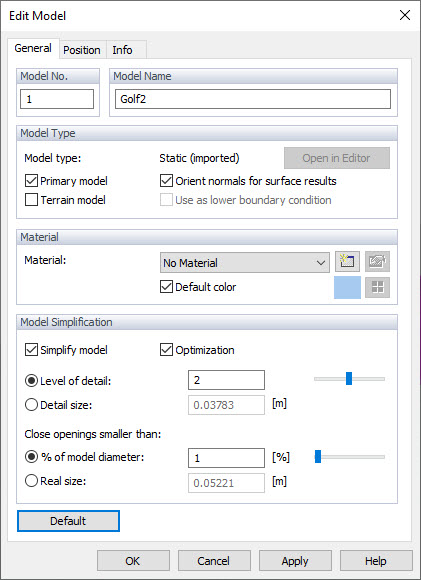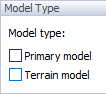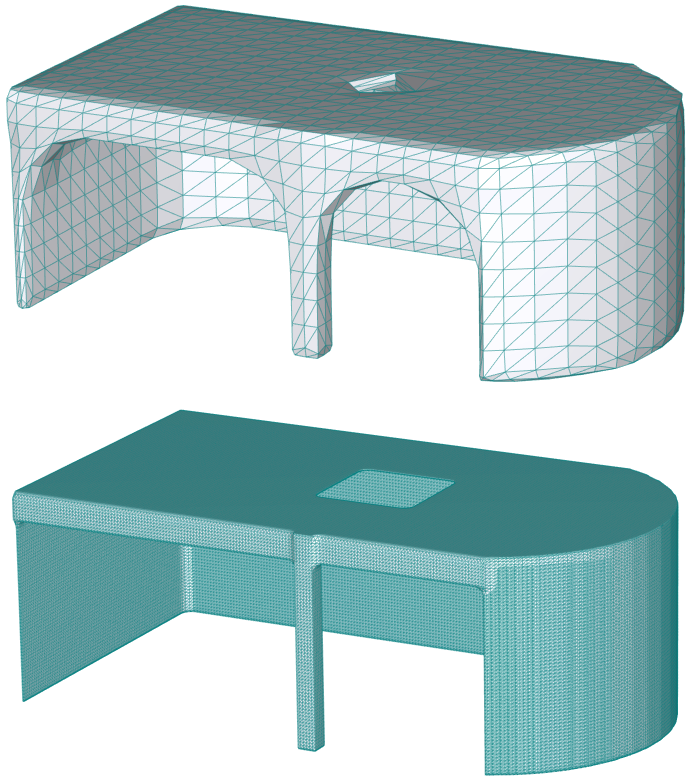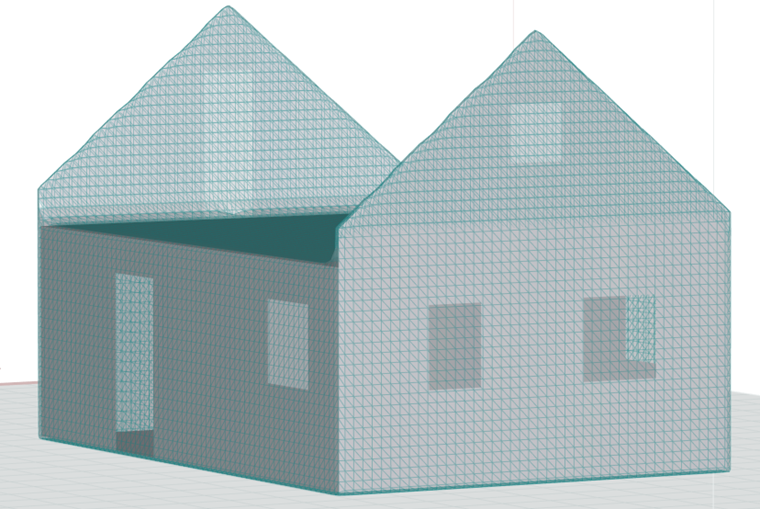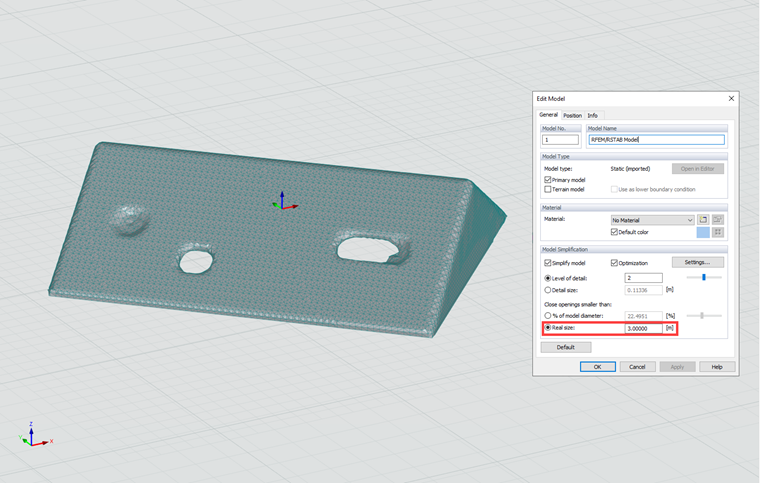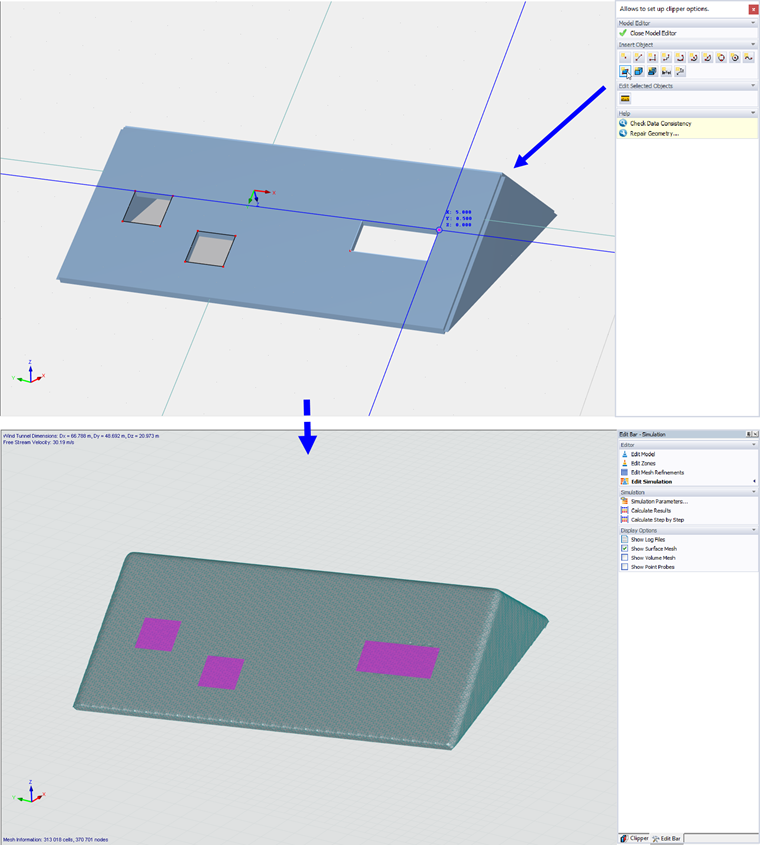Nome do modelo
Para modelos importados, é apresentada a descrição "Modelo do RFEM/RSTAB" na caixa de texto. Pode introduzir qualquer descrição para caracterizar o modelo.
Tipo de modelo
Geralmente, o modelo estrutural que importou do RFEM 6 ou do RSTAB 9 representa o "modelo primário". Inclui todos os objetos da aplicação RFEM/RSTAB aos quais o vento deve ser aplicado, tais como superfícies, vigas, sólidos e aberturas. Cada projeto tem de ter exatamente um modelo primário.
Além do modelo primário, o projeto do RWIND 2 pode incluir outros modelos que afetam o fluxo em torno do modelo primário. Na prática, esses "modelos secundários" representam, por exemplo, edifícios ou terrenos envolventes. Tais modelos podem ser importados de ficheiros externos (*.stl) ou definidos no modelo do RFEM 6 ou RSTAB 9 através de modelos CAD/BIM (ver Capítulo Configuração da malha). Se tiver importado um modelo secundário, pode posiciona-lo através das operações de arrastar e largar ou rodar o modelo utilizando uma caixa de diálogo ou um manipulador gráfico (ver Capítulo Editar objectos).
O "Modelo de terreno" é um tipo especial de modelo secundário que difere dos outros modelos de duas formas:
- Pode ser utilizada como condição de fronteira, isto é, a fronteira inferior do domínio computacional.
- As forças de arrasto não estão calculadas para este modelo.
Se o projecto contém vários modelos, a "Soma da força de arrasto" exibida na legenda da janela de trabalho (ver Capítulo Soma das forças de arrasto) representa a soma das forças aplicadas a todos os modelos exceto para o terreno. A força de arrasto de cada modelo individual pode ser encontrada no separador Informação da caixa de diálogo "Editar modelo" pertencente a esse modelo (ver Capítulo Informação).
A opção para desativar a orientação automática da malha para a exibição de resultados é utilizada para exibir corretamente os resultados no modelo original. Por defeito, a orientação automática dos triângulos é realizada para unir a orientação aleatória dos triângulos e evitar problemas de apresentação e interpretação errada dos resultados. Contudo, em alguns casos, a orientação dos triângulos do modelo original pode estar correta e melhor do que a orientação automática, para esses casos é possível desativar a orientação automática.
Material e rugosidade da superfície
Esta secção trata da atribuição de material para o modelo completo ou para partes especificas do mesmo. O material tem uma rugosidade de superfície que afeta o campo de fluxo circundante. Essas propriedades são descritas no Capítulo {%>
Simplificação do modelo
A opção "Simplificar modelo" está definida por defeito. Isto significa que as pequenas correções necessárias no modelo do RFEM 6 ou RSTAB 9, por exemplo, nas bordas ou nos cantos, são feitas automaticamente pelo RWIND 2 (ver Capítulo Malha computacional e simplificação do modelo). o "Nível de detalhe" da simplificação por níveis específicos. Utilize o cursor para ajustá-lo de 0 (modelação muito grosseira de detalhes com uma malha larga) a 4 ( muitos detalhes com uma malha muito fina).
O valor padrão 2 representa um bom compromisso entre a simplificação do modelo e a velocidade de cálculo. Clique
![]() para visualizar e verificar o modelo simplificado com base em um novo nível de detalhe.
para visualizar e verificar o modelo simplificado com base em um novo nível de detalhe.
Como referência, o tamanho dos "detalhes" da malha é apresentado na caixa de texto abaixo.
A malha é refinada automaticamente em torno do modelo sujeito ao fluxo de vento, o que contribui para
eficácia de cálculo superior.
Um nível elevado de detalhe pode produzir malhas extremamente finas ou muito grandes. De seguida, recomendamos aplicar uma "Otimização" à malha na qual a forma é preservada.
A opção "Fechar aberturas menores que" permite controlar como é que as aberturas no modelo devem ser tratadas. 0% está pré-definido. Isto significa que todas as aberturas ou intervalos são considerados para a análise. A quantidade de aberturas a fechar pode ser alterada em percentagem ou definida como valor absoluto. Assim, é possível negligenciar pequenas aberturas e simplificar o modelo. Além disso, as aberturas de janelas ou portas que se encontram fechadas no modelo real podem ser facilmente preenchidas com esta função.
Se um modelo de viga representa o modelo estrutural de um pórtico cujas superfícies (revestimento da cobertura da cobertura) não estão incluídas explicitamente no modelo, essas superfícies também não estão contidas no modelo importado do RWIND. Como consequência, a carga de vento será aplicada apenas às barras e não às superfícies que se encontram entre as mesmas. A função "Fechar aberturas" não é adequada neste caso para substituir as superfícies: Seriam criadas cargas nos nós de EF que não podem ser exportadas para o modelo de viga do RFEM. Estas estariam em falta na estrutura.
Visto que a deteção automática de aberturas é uma tarefa topologia exigente, pode ser necessário ajustar as aberturas manualmente.
No entanto, os problemas com o encerramento de buracos podem agora ser resolvidos de duas formas:
- Feche as aberturas inadequadas já ao criar o modelo – por exemplo, com superfícies especiais no RFEM 6.
- Os buracos podem adicionalmente ser fechados manualmente no RWIND 2 Pro através da criação de outro modelo secundário no editor de modelos, ver a imagem abaixo, para mais informações sobre modelos editáveis, ver Capítulo {%>